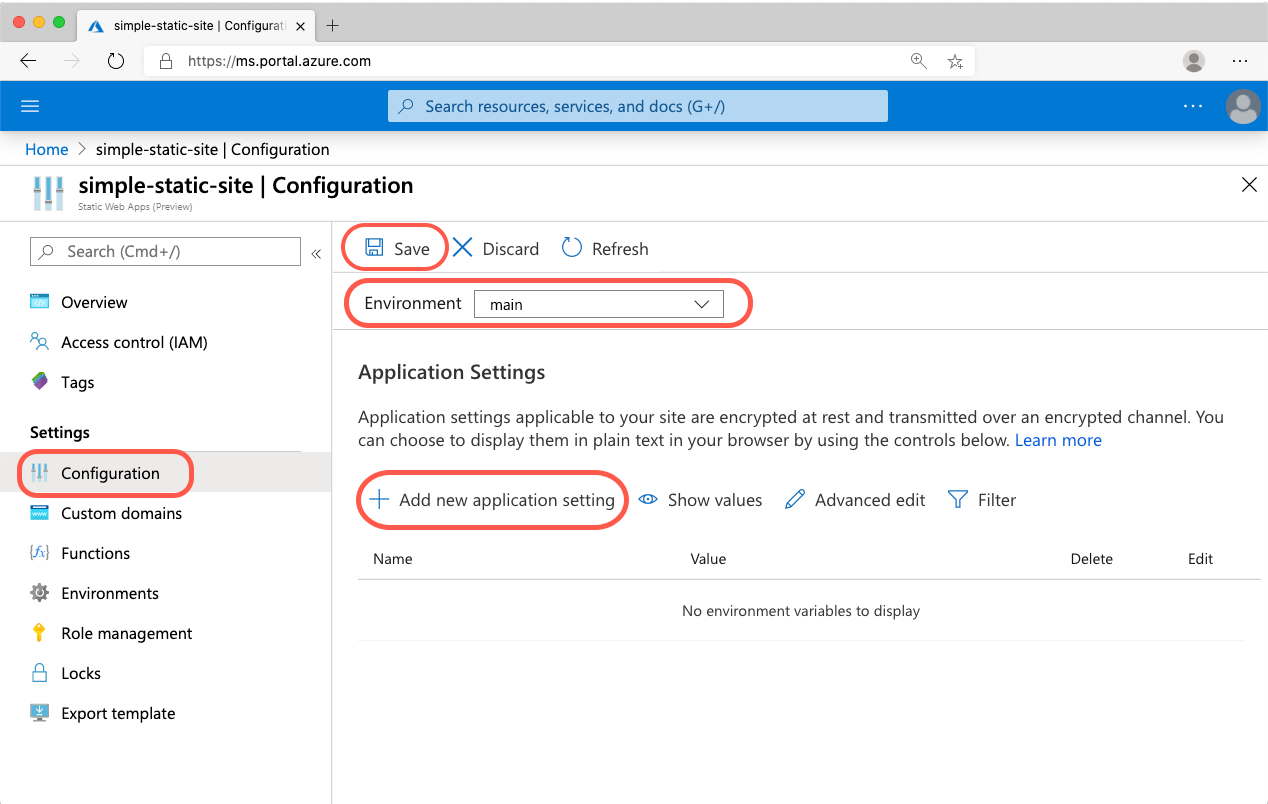As configurações do aplicativo têm valores de configuração que podem ser alterados, como cadeias de conexão de banco de dados. A adição de configurações de aplicativo permite que você modifique a entrada de configuração para seu aplicativo, sem precisar alterar o código do aplicativo.
Configurações de aplicativo:
- Estão disponíveis como variáveis de ambiente para a API de back–end de um aplicativo Web estático
- Pode ser usado para armazenar segredos usados na configuração de autenticação
- São criptografados em repouso
- São copiados para ambientes de preparo e de produção
- Poderá conter apenas caracteres alfanuméricos,
., e_
Importante
As configurações de aplicativo descritas neste artigo se aplicam somente à API de back-end de um Aplicativo Web Estático do Azure.
Para configurar variáveis de ambiente necessárias para criar seu aplicativo Web de front–end, confira Configuração de build.